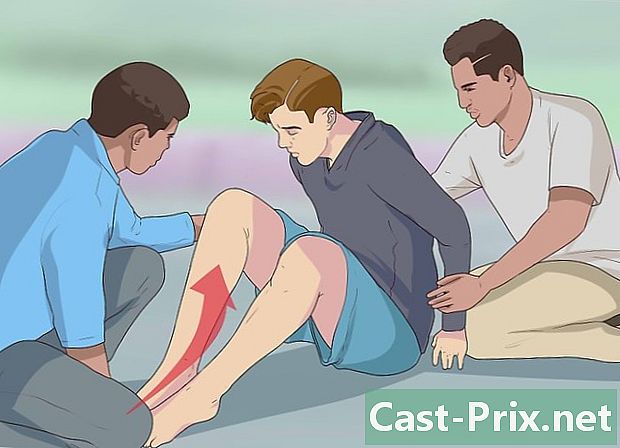Kuidas värskendusi otsida oma Android-telefonist
Autor:
Roger Morrison
Loomise Kuupäev:
5 September 2021
Värskenduse Kuupäev:
1 Juuli 2024

Sisu
- etappidel
- 1. meetod Kontrollige süsteemi värskenduste olemasolu
- 2. meetod: rakenduste värskenduste otsimine
- 3. meetod Smart Switchi kasutamine Samsungi seadmetes
Uuendused on olulised turvalisuse kaalutlustel ja uute funktsioonide kasutamiseks. Androidis mõned lihtsad manipulatsioonid opsüsteemi ja rakenduste värskendamiseks.
etappidel
1. meetod Kontrollige süsteemi värskenduste olemasolu
- Minge oma Androidi seadetesse

. Teabepaneeli avamiseks lohistage avaekraani allapoole ja koputage rakenduse ikooni seaded mis näeb välja nagu sälgune ratas. -

Koputage valikut Teave telefoni kohta. Libistage ekraani allapoole ja valige Telefoni kohta või Teave tahvelarvuti kohta sõltuvalt kasutatavast seadmest.- Kui kasutate Samsung Galaxy Android 6.0 (Marshmallow) või uuemat, vajutage Tarkvara värskendus või Süsteemi värskendused .
- Kui te ei näe seda võimalust Teave seadme kohta, vajutage süsteem siis edasi kaugelearenenud. See manipuleerimine mõjutab enamikku Google Pixeli telefone.
-

Valige Süsteemi värskendus. Võib ka näha Tarkvara värskendus või Värskenduste käsitsi allalaadimine.- Kui näete värskendust, mille pealkiri on “Uusimad värskendused on juba installitud”, tähendab see, et värskendusi pole saadaval.
-

Koputage valikut värskenduste otsimiseks. Sõnastus võib seadmest erineda.- valima korras kui teil palutakse kinnitada.
-

Valige Laadi alla või Jah. Kui värskendus on saadaval, laaditakse see teie seadmesse alla. Soovitatav on värskendused alla laadida traadita ühenduse kaudu, kuna need on tavaliselt suured.- Kui värskendust pole saadaval, võite järgmine kord uuesti proovida.
-

Toksake Install now. Selle värskenduse ilmumine pärast värskenduse allalaadimist võib võtta mõne sekundi. -

Ühendage seade laadijaga. Enne süsteemivärskenduse alustamist peab teil olema vähemalt 50% aku ja soovitatav on protseduuri ajal hoida seade laetud. -

Oodake, kuni seade värskendatakse. Teie Android taaskäivitub ja alustab värskendust. Protsess võib kesta 20 kuni 30 minutit.
2. meetod: rakenduste värskenduste otsimine
-

Avage rakendus Play pood. Play poe rakendus on teie rakenduste loendis ja näeb välja nagu võistluskott, millel on Google Play logo. -

Vajutage ☰. See nupp on ekraani vasakus ülanurgas. -

Valige Minu mängud ja rakendused. See valik asub menüü ülaosas. -

Vajutage ALL UPDATE. võimalus Uuendage kõiki installige kõik saadaolevad värskendused. Kui soovite otsida ainult ühte rakenduse värskendust, liikuge järgmise sammu juurde. See meetod võimaldab teil värskendada kõiki rakendusi korraga.- Kui te seda valikut ei näe, tähendab see, et värskendusi pole saadaval.
-

Valige värskenduste loendist rakendus. Selles loendis kuvatakse saadavaloleva värskendusega rakendused. Kui soovite enne värskenduse installimist näha värskenduse üksikasju, saate värskendada iga rakendust eraldi.- Kui te ei näe selles loendis ühtegi rakendust, tähendab see, et värskendusi pole saadaval.
-

Vaadake üle uudiste jaotis. Ehkki arendaja valib selle jaotise loendis uue, peate siiski leidma värskenduse tehtud muudatused. -

Toksake värskenda. Seda nuppu kasutatakse rakenduse värskenduse allalaadimiseks ja installimiseks.
3. meetod Smart Switchi kasutamine Samsungi seadmetes
-

Avage oma arvutis veebibrauser. Kui teil on Samsungi seade, saate värskenduste otsimiseks ja installimiseks kasutada Samsungi programmi Smart Switch. See programm asendab endise Samsung Kiesi seadmehalduri. -

Minge veebisaidile Nutikas lüliti. -

Klõpsake MAC OS-i jaoks nuppu Laadi alla. Kui kasutate Windowsi arvutit, klõpsake nuppu Windowsi jaoks allalaadimine. -

Käivitage äsja alla laaditud installiutiliit. -

Smart Switchi installimiseks järgige ekraanil kuvatavaid juhiseid. -

Ühendage oma Samsungi seade arvutiga. -

Klõpsake nuppu Värskenda. Kui värskendus on saadaval, kuvatakse see nupp äsja ühendatud seadme nime all.- Kui te ei näe seda nuppu, tähendab see, et värskendusi pole saadaval. Kui arvate, et peaks olema värskendus, töötab võib-olla teie mobiilioperaator oma versiooni ja kavatseb selle hiljem välja anda.
-

Valige värskendus. See nupp ilmub aknasse, kus on saadaval värskenduse versioon. -

Värskenduse alustamiseks klõpsake nuppu OK. Alustatakse teie telefoni värskendamist. Ärge vajutage seadme ühtegi nuppu ega ühendage ühendust enne, kui värskendus on lõpule jõudnud.

- Üldiselt teavitab teid mobiilioperaator uutest värskendustest. Teie seadme värskendus võib olla saadaval mõnda aega pärast ametlikku väljaandmist.